c盘怎么重新分盘 C盘空间不足如何重新分盘
更新时间:2024-08-28 08:57:53作者:jiang
在日常使用电脑的过程中,有时候会遇到C盘空间不足的情况,这时候就需要对C盘进行重新分盘来释放空间,重新分盘的方法有很多种,可以通过磁盘管理工具来调整分区大小,也可以借助第三方软件来进行操作。无论采用哪种方法,都需要谨慎操作,以避免造成数据丢失或系统崩溃的风险。在重新分盘的过程中,一定要备份好重要的数据,确保安全性和稳定性。愿大家在解决C盘空间不足问题时,能够顺利完成重新分盘的操作,让电脑运行更加顺畅!
操作方法:
1.如图在‘我的电脑’右键选取‘管理’
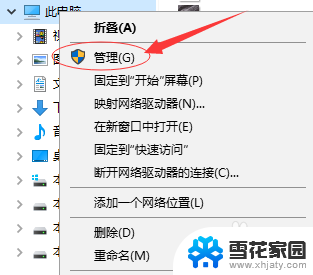
2.在弹出窗口选择“磁盘管理”,如图。
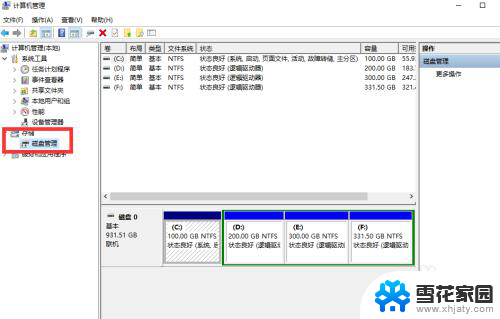
3.选择D盘,右键选“压缩卷”。图示。
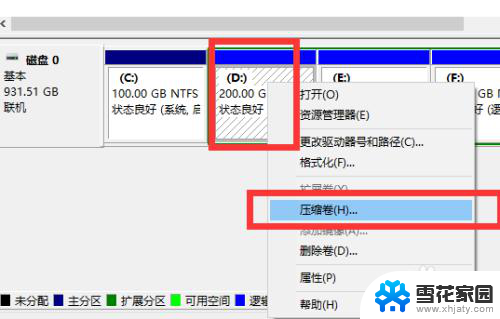
4.在第三行“输入压缩空间”输入需要分出来的大小。
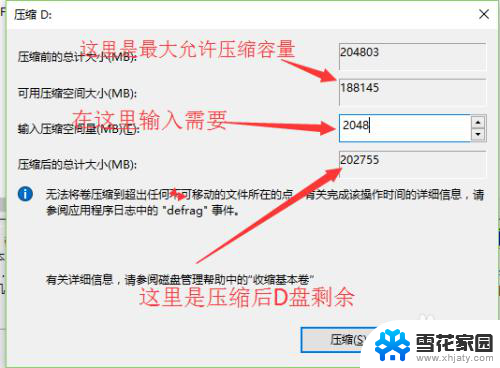
5.结果如图绿区。然而当我们点击C盘右键,会发现扩展为灰色不能点击。这是因为磁盘扩展只能扩展相邻右侧的盘。因此我们需要的是将D盘文件备份到其他盘。然后直接删除D盘,这时候C盘右侧就只有一个绿盘。
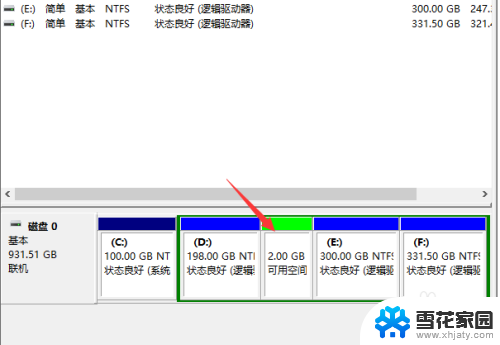
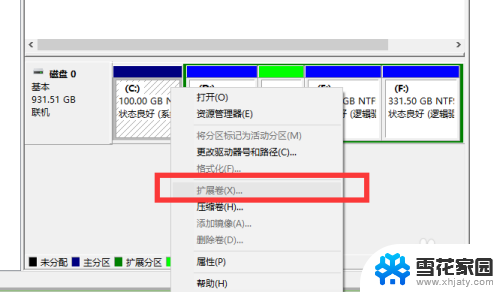
6.然后再点击c盘的扩展,如图
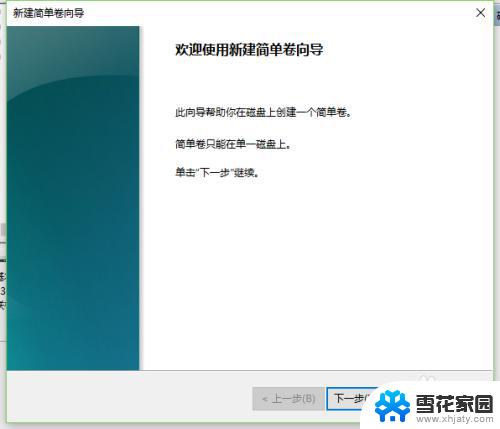
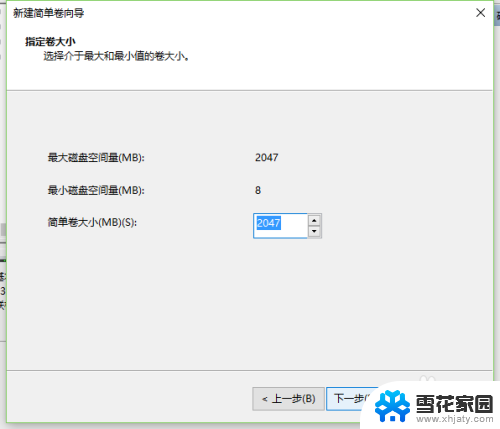
7.之后直接按下一步 按着默认窗口来就可以了。
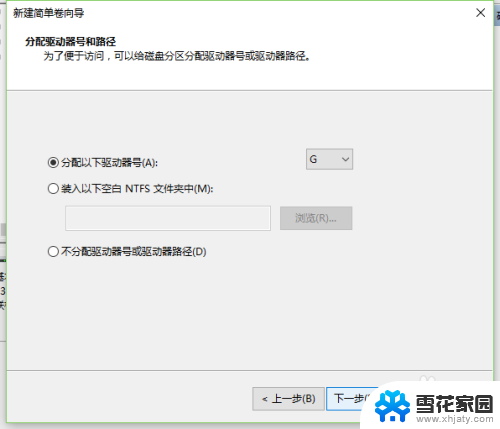
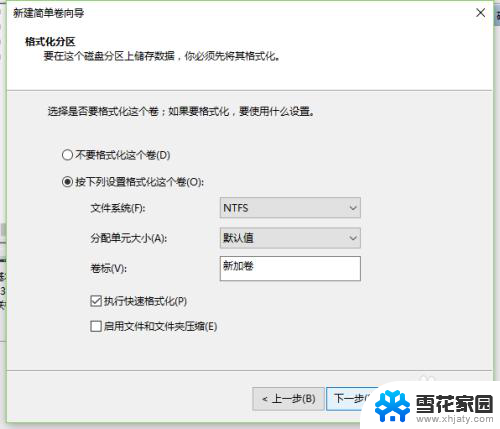
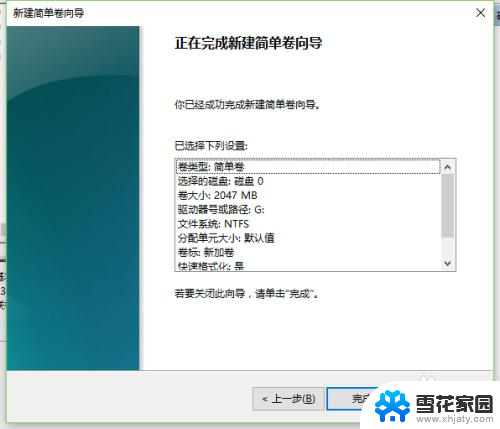
以上是关于如何重新分区C盘的全部内容,如果遇到这种情况的用户可以按照以上方法解决,希望能帮助大家。
c盘怎么重新分盘 C盘空间不足如何重新分盘相关教程
-
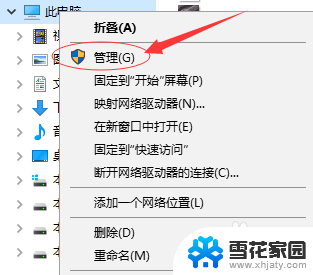 c盘重新分盘 C盘空间不足如何重新分盘
c盘重新分盘 C盘空间不足如何重新分盘2024-07-25
-
 如何分电脑磁盘空间 如何重新分配硬盘空间大小
如何分电脑磁盘空间 如何重新分配硬盘空间大小2023-12-13
-
 电脑d盘分给c盘怎么弄 D盘空间如何分给C盘
电脑d盘分给c盘怎么弄 D盘空间如何分给C盘2023-12-31
-
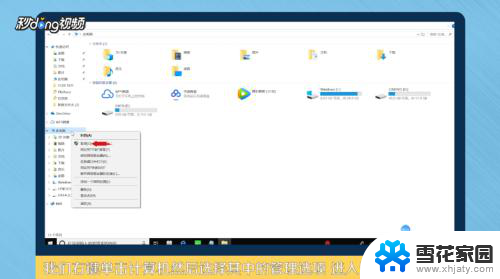 将e盘分一部分给c盘 如何将其他硬盘空间合并到C盘
将e盘分一部分给c盘 如何将其他硬盘空间合并到C盘2023-11-22
- 电脑内存怎么重新分配 如何在电脑上重新分配硬盘空间
- 如何分空间给c盘 怎样将其他磁盘的空间扩展给C盘
- 怎么把其他盘分给c盘 如何将其他磁盘的空间合并到C盘
- 电脑可以把e盘内存分到c盘嘛 分配其他磁盘空间给C盘
- 电脑如何将其他盘的空间分给c盘 怎样将D盘空间分给C盘
- 怎么从其他盘分空间到c盘 如何将D盘的空间分配给C盘
- 无线网已连接但无法访问网络 电脑显示已连接无线网络但无法上网怎么办
- 桌面快捷方式图标怎么去掉箭头 桌面快捷方式图标箭头去除方法
- 电脑台式没有声音 台式电脑没有声音怎么修复
- .gz文件解压 Linux怎么解压.gz文件
- 电脑显示屏图标变大了怎么恢复 电脑桌面图标变大了怎么调整
- 壁纸滚动怎么设置 如何在电脑上设置滚动壁纸
电脑教程推荐